Pagination, vad är det? Varför behöver man det och är det eventuellt giftigt?
Denna fråga ska vi besvara idag. Till att börja med kan jag lugna er, eftersom pagination inte utgör något hot mot liv och lem.
Tvärtom: Det är ett av de många verktygen som hjälper oss mycket i hanteringen av InDesign.
Pagination betyder inget annat än den löpande sidnumreringen i ett dokument och härstammar från Pagina. Pagina kommer från latin och betyder "sidan".
Skapa sidnumreringen
I det här dokumentet vill vi använda en pagination. En titt i sidofältet visar oss att vi inte har att göra med ett särskilt omfattande dokument. För närvarande finns det bara tre sidor.
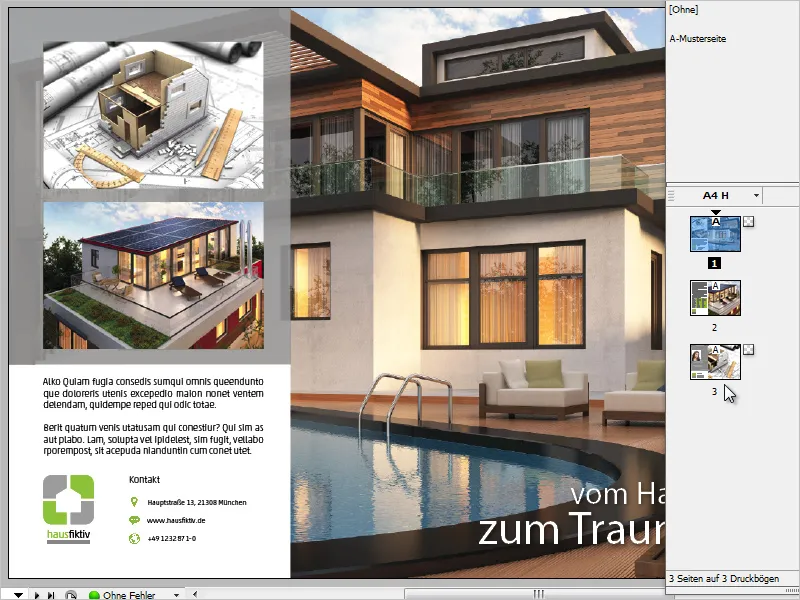
En sådan sidnumrering kan jag nu föreställa mig någonstans i det nedre vänstra området.
Naturligtvis skriver man inte in sådana sidnumren manuellt, utan använder en av InDesigns många automatiseringshjälpmedel.
Det är också klokt att alltid skapa en pagination på master-sidan.
När jag tittar på mitt dokument igen, så märker jag att vissa element har placerats heltäckande på sidorna. Framför allt den stora bakgrundsbilden, men också den vita ytan nere till vänster i bilden.
Om vi nu skulle skapa sidnumret på master-sidan som vanligt, skulle det hamna bakom elementen på de slutliga sidorna och därför vara dolt.
För att undvika detta problem är det meningsfullt att arbeta med olika lager.
Jag har för närvarande valt (tom) master-sidan och väljer ett Nytt lager i lagret fältets snabbmeny.
Lagerprincipen är en hierarki. Det som ligger högst upp är alltid synligt i tvivelens fall, medan det lägre liggande kan möjligen övertäckas.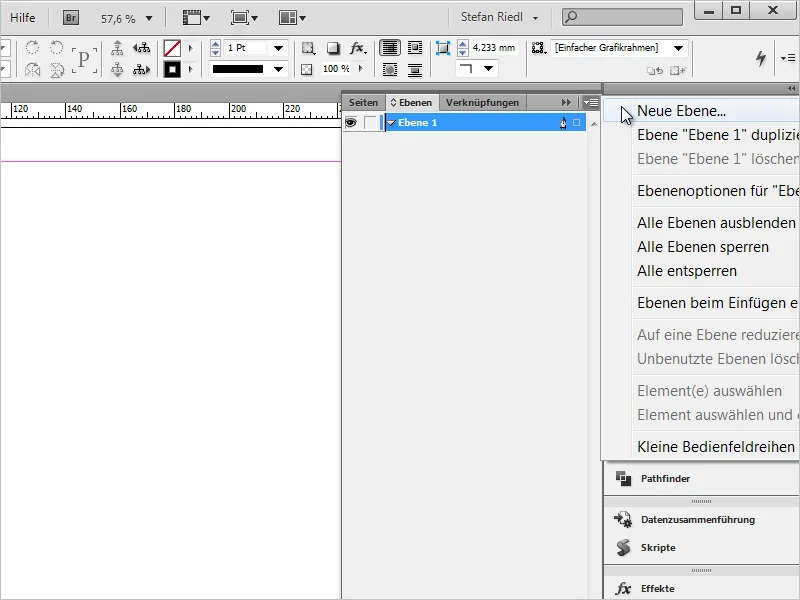
När lagret är skapat ser vi vid den lilla kulspetspennan till höger, vilket lager vi för närvarande arbetar på eller vilket lager som är aktivt.
I mitt exempel är det "Lager 2", som även är markerat i rött.
Om vi väljer det lilla pilen bredvid lagnamnet, öppnar sig en översikt över alla element som ligger på det lagret. Här kan man snabbt se att alla tidigare designelement ligger på "Lager 1", medan vi för närvarande arbetar på "Lager 2".
Där lägger vi nu också den löpande sidnumreringen, så att den alltid ligger ovanpå objekten från "Lager 1".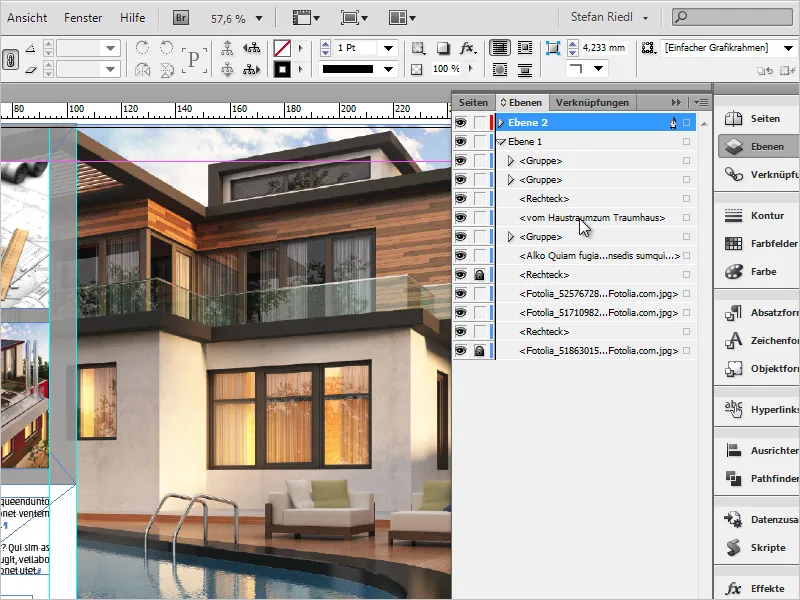
På master-sidan drar jag nu till den plats där jag vill ha sidnumret, helt enkelt fram ett textfält och formaterar det därefter. Jag väljer alltså Typsnittsfamilj och stil, samt storlek och eventuellt färg.
Det borde räcka för tillfället, men om det behövs kan det också finjusteras på många andra sätt.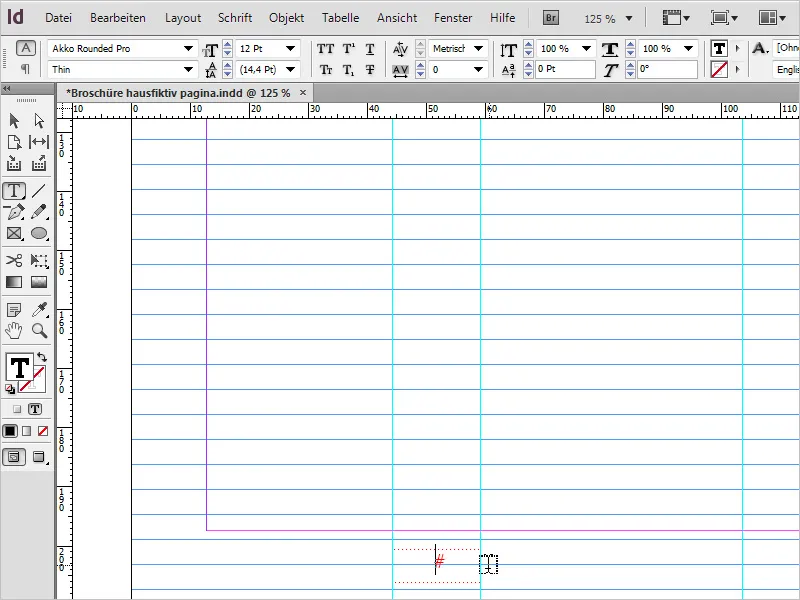
Markören är fortfarande i det aktiva textfältet och nu är det dags att skapa sidnumret.
Detta görs genom Typografi>Infoga specialtecken>Märken>Aktuellt sidnummer. Denna åtgärd har också fått det underbart korta genvägen: Alt+Skift+Ctrl+N.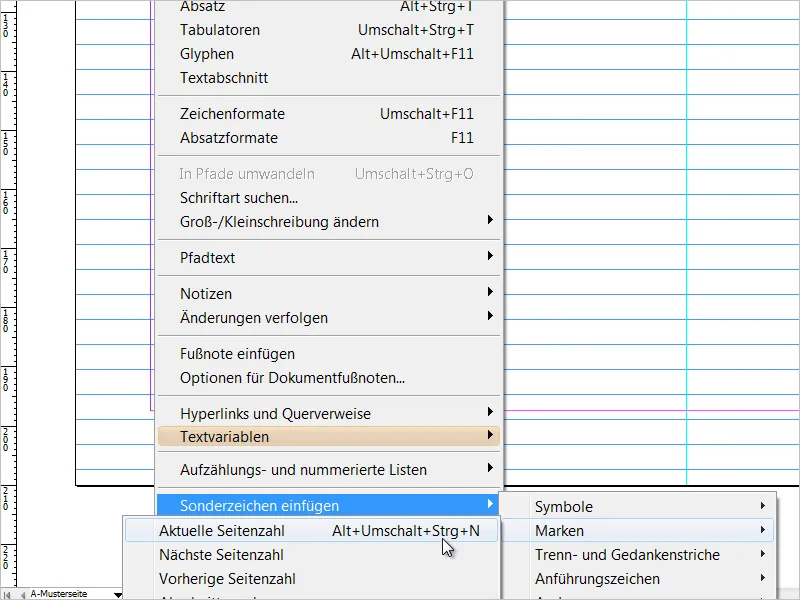
Indesign har nu satt in en "A" där markören var, vilket representerar sidnumret och härleds från master-sidan.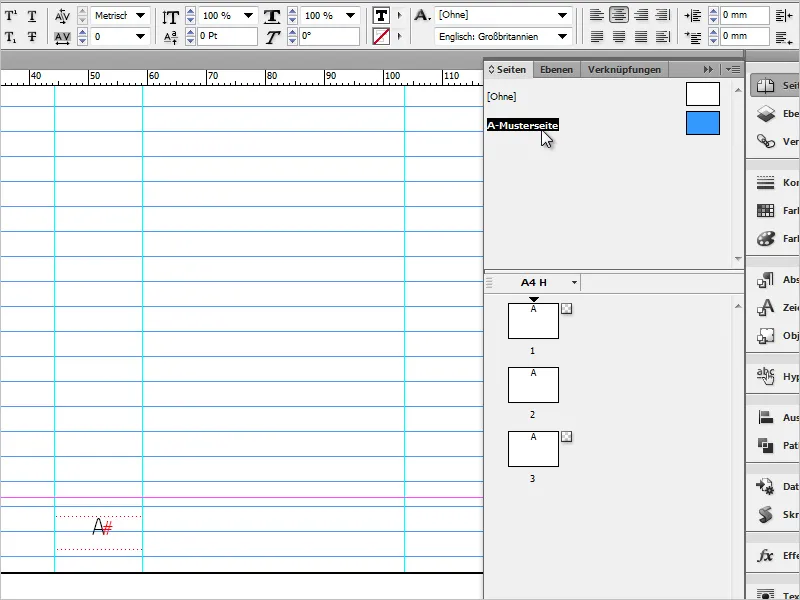
När vi bläddrar igenom sidofältet och tittar på våra redan skapade sidor, hittar vi på varje sida längst ned till vänster det korrekta och löpande sidnumret. Nu kan man också bättre bedöma om sidnumret har placerats på rätt plats.
Det händer dock ofta att man ändå måste göra små justeringar i riktningen.
I det här fallet rekommenderar jag att använda en andra fönster. Målet är att i ett fönster se originalsidorna och i ett andra fönster se master-sidan som vi kan göra anpassningar på.
På så sätt ser vi omedelbart och i realtid hur varje ändring påverkar den slutliga utskriften 1:1.
För att öppna ett andra fönster väljer jag Fönster>Ordna>Nytt fönster för "…filnamn…indd".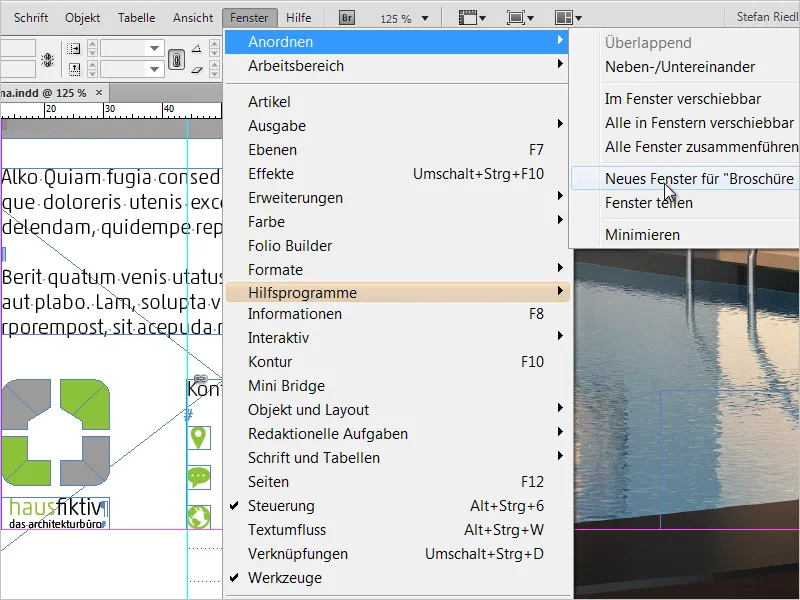
Nu ser jag en klon av dokumentet på min skärm. Med andra ord är dokumentet synligt två gånger (men bara öppet en gång).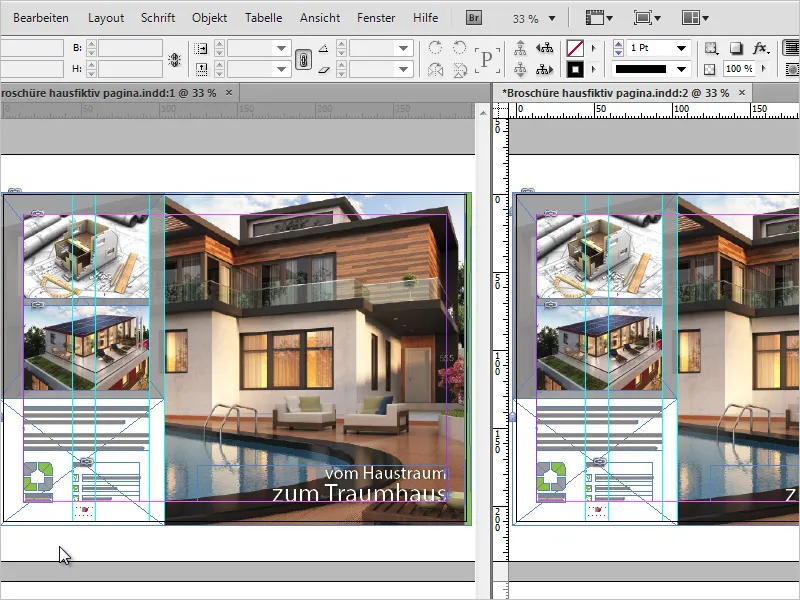
Till vänster ser vi originalbilden, till höger master-sidan.
Nu är det dags att finjustera sidnumret i detalj och om nödvändigt framhäva det visuellt lite.
Som demonstrations effekt och för att framhäva fördelen med denna vy, kommer jag att placera två cementgrå, platta rektanglar till vänster och höger om sidnumret. Jämförelsen blir nu mycket lättare för mig.
Därefter kan det andra fönstret enkelt stängas.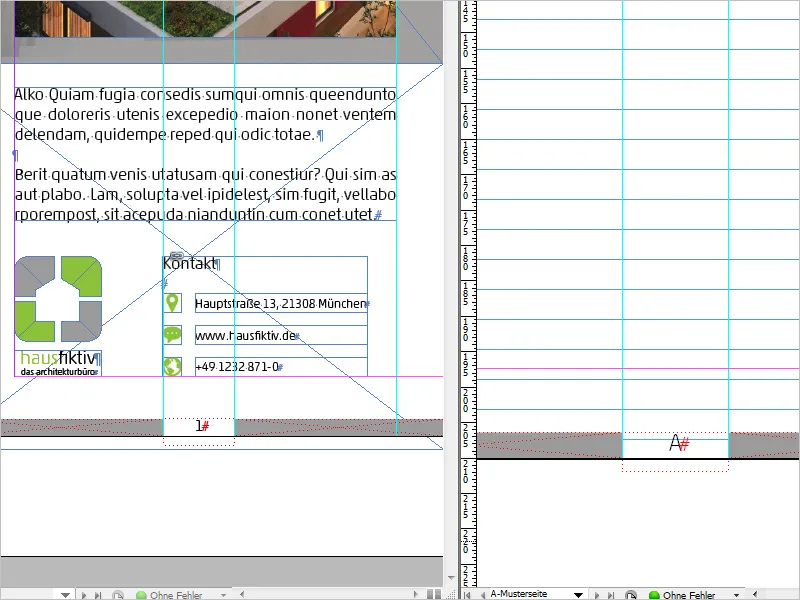
Justeringar och Modifieringar - Visa sista sidnumret
På provsidan har vi också möjlighet att något modifiera visningen av sidnumret. Till exempel kan vi låta visa den sista sidnumret av dokumentet förutom det aktuella sidnumret.
Jag klickar med markören på provsidan i mitt textfält (sidnumret) och väljer Typsnitt>Textvariabler>Infoga variabel>sista sidnumret.
I ert dokument bör det nu stå "A1".
Där "A" står för aktuell och "1" för det sista sidnumret.
Det är säkert inte särskilt läsförståligt i denna form, varför jag klickar mellan båda tecknen och manuellt lägger till mellanslag och specialtecken.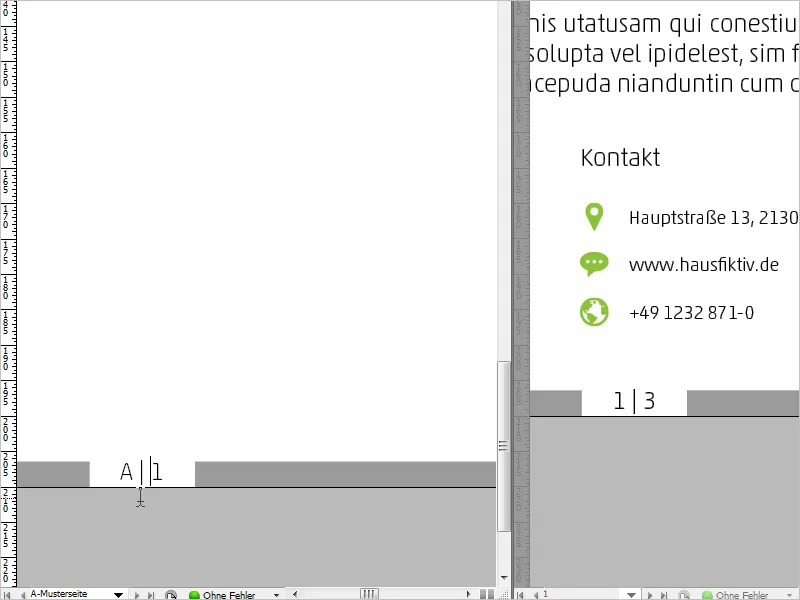
Effekten syns omedelbart på alla sidor. Den som nu vill testa om allt har fungerat kan enkelt skapa ett antal tomma sidor som exempel och se att sidnumret ökar kontinuerligt.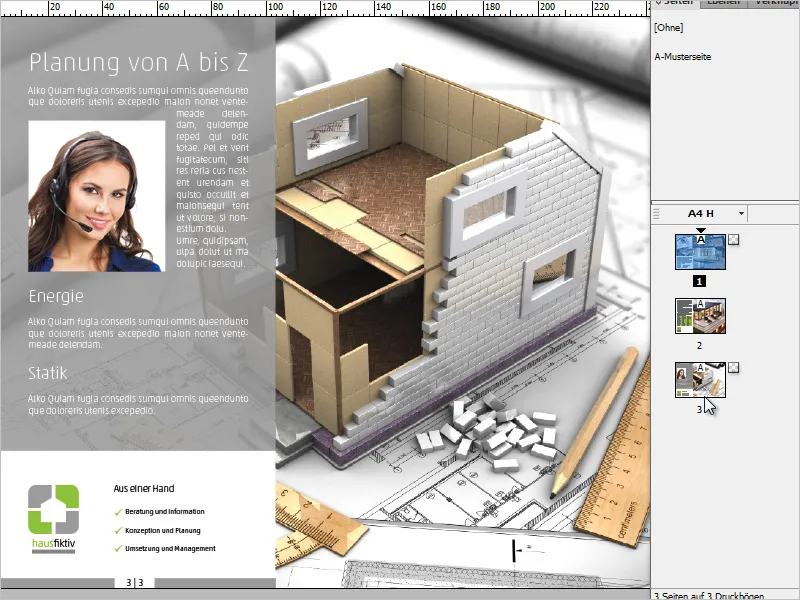
Justeringar och Modifieringar - Romerska siffror och ledande "Noll"
Ytterligare en modifiering är att istället för arabiska siffror visa romerska siffror.
Detta kan uppnås genom följande steg: Klicka på en valfri sida i ditt dokument och välj i sidorpanelens kontextmeny Numrerings- och avsnittsalternativ.
I det öppna dialogrutan kan du välja ditt önskade format i rullgardinsmenyn under Format. Jag väljer nu de romerska siffrorna.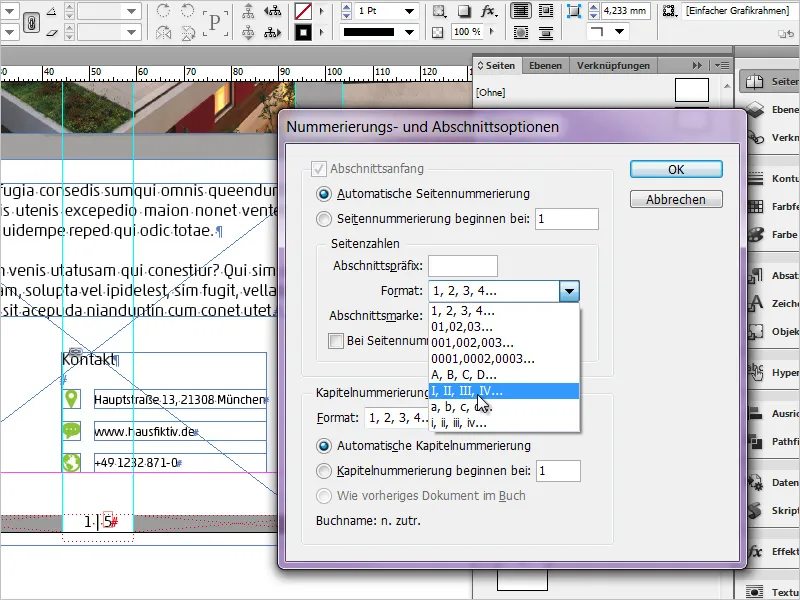
Resultatet ser då ut så här: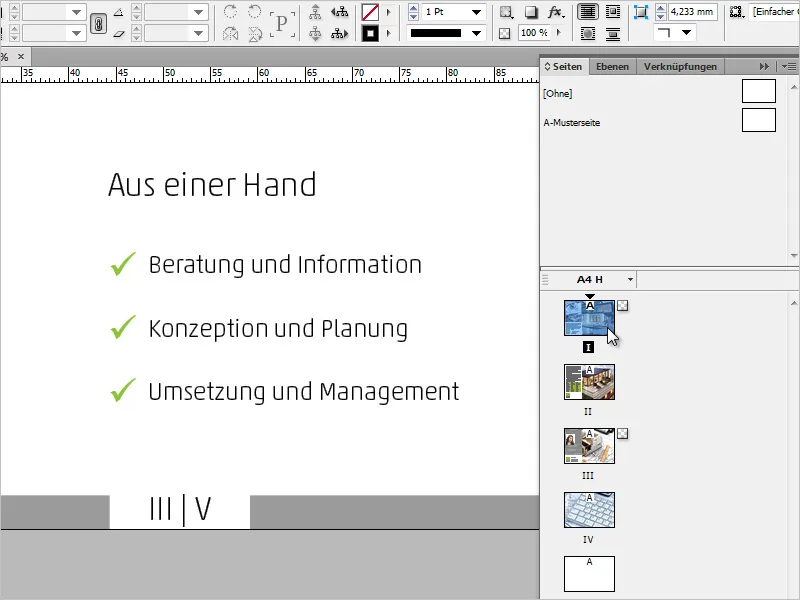
I dialogrutan för Numrerings- och avsnittsalternativ kan du förutom de romerska siffrorna välja ett format där det första sidnumret anges med en "0". Detta påverkar både det aktuella och det sista sidnumret.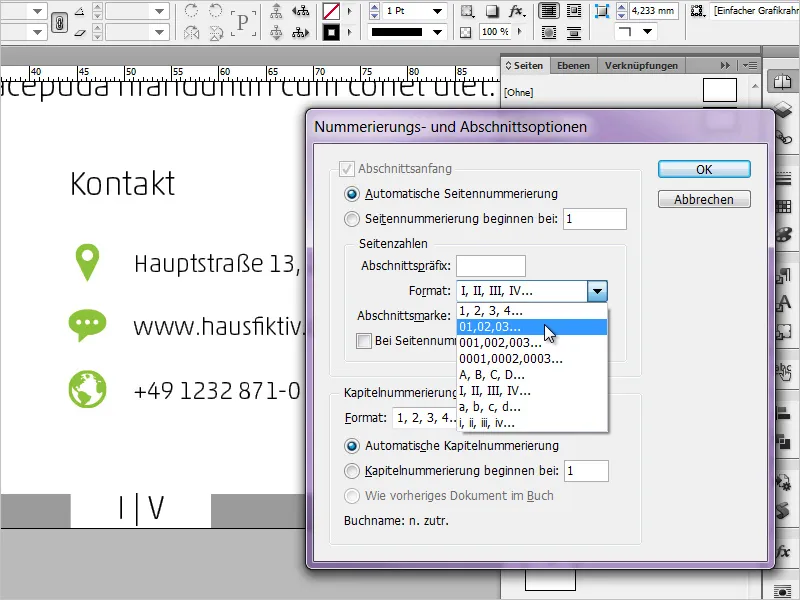
Jag hoppas att ni har tyckt om den lilla utflykten. Om ni har kommentarer, idéer eller tillägg, skriv det bara i kommentarerna. Tack så mycket!


